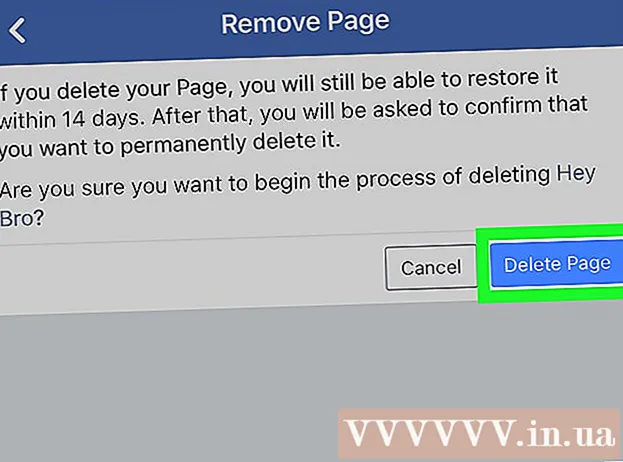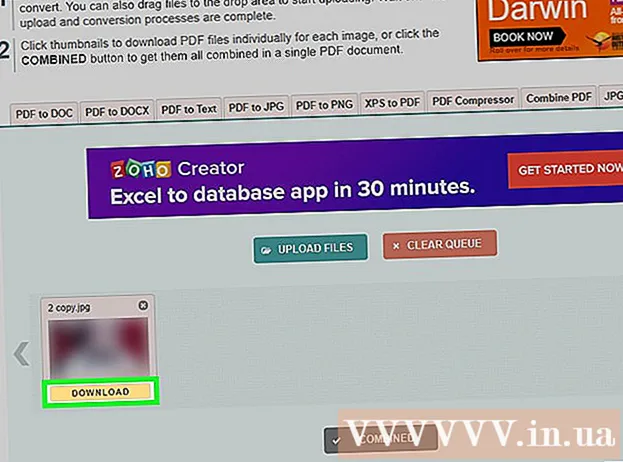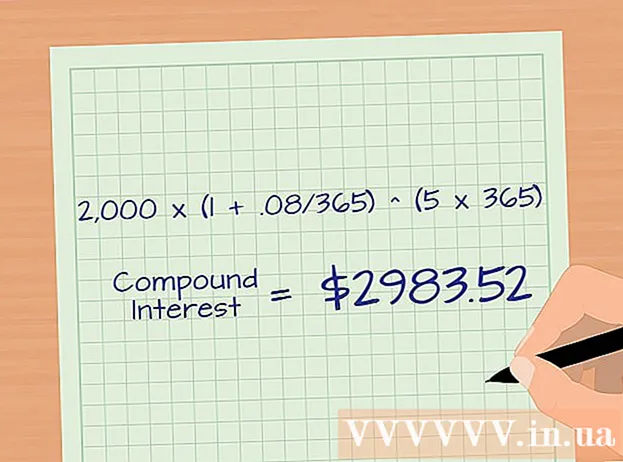ກະວີ:
Bobbie Johnson
ວັນທີຂອງການສ້າງ:
1 ເດືອນເມສາ 2021
ວັນທີປັບປຸງ:
26 ມິຖຸນາ 2024
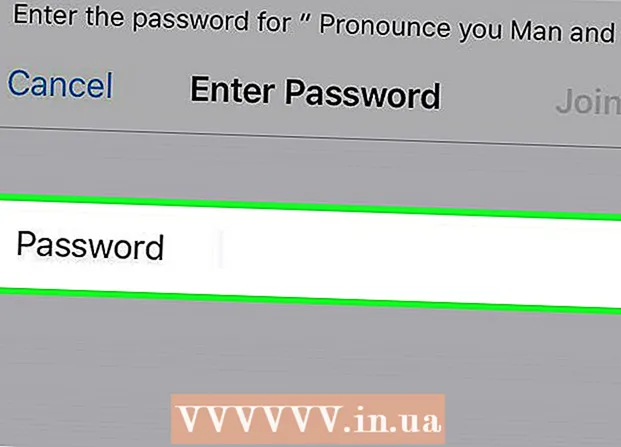
ເນື້ອຫາ
- ຂັ້ນຕອນ
- ສ່ວນທີ 1 ຂອງ 3: ວິທີເປີດ ໜ້າ ການຕັ້ງຄ່າຂອງເຣົາເຕີ
- ສ່ວນທີ 2 ຂອງ 3: ວິທີການເຂົ້າຫາ ໜ້າ ການຕັ້ງຄ່າເຣົາເຕີ
- ສ່ວນທີ 3 ຂອງ 3: ວິທີປ່ຽນລະຫັດຜ່ານໄຮ້ສາຍ
ເພື່ອປ່ຽນລະຫັດຜ່ານໄຮ້ສາຍຢູ່ໃນເຣົາເຕີ D-Link ຂອງເຈົ້າ, ເຈົ້າຕ້ອງເປີດ ໜ້າ ການຕັ້ງຄ່າຂອງເຣົາເຕີຢູ່ໃນໂປຣແກຣມທ່ອງເວັບ. ເມື່ອເຈົ້າເຂົ້າໄປໃນ ໜ້າ ການຕັ້ງຄ່າ, ປ່ຽນລະຫັດຜ່ານຢູ່ໃນເມນູການຕັ້ງຄ່າໄຮ້ສາຍ.
ຂັ້ນຕອນ
ສ່ວນທີ 1 ຂອງ 3: ວິທີເປີດ ໜ້າ ການຕັ້ງຄ່າຂອງເຣົາເຕີ
 1 ເປີດຕົວທ່ອງເວັບຂອງທ່ານ. ເຮັດອັນນີ້ຢູ່ໃນຄອມພິວເຕີຫຼືອຸປະກອນທີ່ເຊື່ອມຕໍ່ກັບເຄືອຂ່າຍໄຮ້ສາຍ. ມັນດີທີ່ສຸດທີ່ຈະໃຊ້ຄອມພິວເຕີທີ່ເຊື່ອມຕໍ່ກັບເຣົາເຕີຜ່ານສາຍ Ethernet, ເພາະວ່າອຸປະກອນທັງconnectedົດທີ່ເຊື່ອມຕໍ່ກັບເຄືອຂ່າຍໄຮ້ສາຍຈະຖືກຕັດການເຊື່ອມຕໍ່ຈາກມັນເມື່ອເຈົ້າປ່ຽນລະຫັດຜ່ານ.
1 ເປີດຕົວທ່ອງເວັບຂອງທ່ານ. ເຮັດອັນນີ້ຢູ່ໃນຄອມພິວເຕີຫຼືອຸປະກອນທີ່ເຊື່ອມຕໍ່ກັບເຄືອຂ່າຍໄຮ້ສາຍ. ມັນດີທີ່ສຸດທີ່ຈະໃຊ້ຄອມພິວເຕີທີ່ເຊື່ອມຕໍ່ກັບເຣົາເຕີຜ່ານສາຍ Ethernet, ເພາະວ່າອຸປະກອນທັງconnectedົດທີ່ເຊື່ອມຕໍ່ກັບເຄືອຂ່າຍໄຮ້ສາຍຈະຖືກຕັດການເຊື່ອມຕໍ່ຈາກມັນເມື່ອເຈົ້າປ່ຽນລະຫັດຜ່ານ.  2 ເຂົ້າ 192.168.0.1 ໃນແຖບທີ່ຢູ່. ນີ້ແມ່ນທີ່ຢູ່ຂອງ ໜ້າ ການຕັ້ງຄ່າສໍາລັບ Routers D-Link ສ່ວນໃຫຍ່.
2 ເຂົ້າ 192.168.0.1 ໃນແຖບທີ່ຢູ່. ນີ້ແມ່ນທີ່ຢູ່ຂອງ ໜ້າ ການຕັ້ງຄ່າສໍາລັບ Routers D-Link ສ່ວນໃຫຍ່.  3 ເຂົ້າ 192.168.1.1ຖ້າທີ່ຢູ່ກ່ອນ ໜ້າ ໃຊ້ບໍ່ໄດ້. ນີ້ແມ່ນທີ່ຢູ່ອີກອັນ ໜຶ່ງ ສຳ ລັບ ໜ້າ ການຕັ້ງຄ່າຂອງ routers ຫຼາຍອັນ.
3 ເຂົ້າ 192.168.1.1ຖ້າທີ່ຢູ່ກ່ອນ ໜ້າ ໃຊ້ບໍ່ໄດ້. ນີ້ແມ່ນທີ່ຢູ່ອີກອັນ ໜຶ່ງ ສຳ ລັບ ໜ້າ ການຕັ້ງຄ່າຂອງ routers ຫຼາຍອັນ.  4 ເຂົ້າ http: // dlinkrouterຖ້າບໍ່ມີທີ່ຢູ່ໃດໃຊ້ໄດ້. ຊື່ໂຮສນີ້ສາມາດໃຊ້ສໍາລັບເຣົາເຕີ D-Link ລຸ້ນໃmany່ຫຼາຍອັນ.
4 ເຂົ້າ http: // dlinkrouterຖ້າບໍ່ມີທີ່ຢູ່ໃດໃຊ້ໄດ້. ຊື່ໂຮສນີ້ສາມາດໃຊ້ສໍາລັບເຣົາເຕີ D-Link ລຸ້ນໃmany່ຫຼາຍອັນ.  5 ໃສ່ທີ່ຢູ່ຂອງເຣົາເຕີຖ້າບໍ່ມີຫຍັງເຮັດວຽກ. ຖ້າເຈົ້າຍັງບໍ່ສາມາດເປີດ ໜ້າ ການຕັ້ງຄ່າໄດ້, ຊອກຫາທີ່ຢູ່ຂອງເຣົາເຕີຢູ່ໃນຄອມພິວເຕີຂອງເຈົ້າ:
5 ໃສ່ທີ່ຢູ່ຂອງເຣົາເຕີຖ້າບໍ່ມີຫຍັງເຮັດວຽກ. ຖ້າເຈົ້າຍັງບໍ່ສາມາດເປີດ ໜ້າ ການຕັ້ງຄ່າໄດ້, ຊອກຫາທີ່ຢູ່ຂອງເຣົາເຕີຢູ່ໃນຄອມພິວເຕີຂອງເຈົ້າ: - ຢູ່ໃນ Windows, ຄລິກຂວາໃສ່ໄອຄອນເຄືອຂ່າຍຢູ່ໃນຖາດລະບົບ. ກົດ "ສູນເຄືອຂ່າຍແລະການແບ່ງປັນ". ໃຫ້ຄລິກໃສ່ການເຊື່ອມຕໍ່ "ການເຊື່ອມຕໍ່" ຕໍ່ໄປກັບການເຊື່ອມຕໍ່ທີ່ມີການເຄື່ອນໄຫວຢູ່ເທິງສຸດຂອງປ່ອງຢ້ຽມ. ໃຫ້ຄລິກໃສ່ປຸ່ມຄຸນສົມບັດ. ສຳ ເນົາທີ່ຢູ່ທີ່ປາກົດຢູ່ໃນແຖວ "Default IPv4 Gateway". ນີ້ແມ່ນທີ່ຢູ່ຂອງເຣົາເຕີ.
- ໃນ Mac OS X, ເປີດເມນູ Apple ແລະເລືອກການຕັ້ງຄ່າລະບົບ. ກົດເຄືອຂ່າຍ. ເລືອກການເຊື່ອມຕໍ່ເຄືອຂ່າຍທີ່ໃຊ້ວຽກຢູ່. ກົດ Advanced. ຄລິກທີ່ແຖບ TCP / IP. ຄັດລອກທີ່ຢູ່ທີ່ປາກົດຢູ່ໃນແຖວ "Router".
ສ່ວນທີ 2 ຂອງ 3: ວິທີການເຂົ້າຫາ ໜ້າ ການຕັ້ງຄ່າເຣົາເຕີ
 1 ເຂົ້າ admin ເປັນຊື່ຜູ້ໃຊ້. ນີ້ແມ່ນຊື່ຜູ້ໃຊ້ເລີ່ມຕົ້ນທີ່ພົບເຫັນທົ່ວໄປທີ່ສຸດສໍາລັບ D-Link routers.
1 ເຂົ້າ admin ເປັນຊື່ຜູ້ໃຊ້. ນີ້ແມ່ນຊື່ຜູ້ໃຊ້ເລີ່ມຕົ້ນທີ່ພົບເຫັນທົ່ວໄປທີ່ສຸດສໍາລັບ D-Link routers.  2 ຢ່າໃສ່ອັນໃດອັນ ໜຶ່ງ ຢູ່ໃນແຖວລະຫັດຜ່ານ. ເຣົາເຕີ D-Link ຫຼາຍອັນບໍ່ມີລະຫັດຜ່ານ.
2 ຢ່າໃສ່ອັນໃດອັນ ໜຶ່ງ ຢູ່ໃນແຖວລະຫັດຜ່ານ. ເຣົາເຕີ D-Link ຫຼາຍອັນບໍ່ມີລະຫັດຜ່ານ.  3 ເຂົ້າ admin ເປັນລະຫັດຜ່ານ. ຖ້າເຈົ້າບໍ່ສາມາດເຂົ້າສູ່ລະບົບໄດ້ໂດຍບໍ່ມີລະຫັດຜ່ານ, ລອງປ້ອນ "admin" (ໂດຍບໍ່ມີຄໍາເວົ້າອ້າງອີງ).
3 ເຂົ້າ admin ເປັນລະຫັດຜ່ານ. ຖ້າເຈົ້າບໍ່ສາມາດເຂົ້າສູ່ລະບົບໄດ້ໂດຍບໍ່ມີລະຫັດຜ່ານ, ລອງປ້ອນ "admin" (ໂດຍບໍ່ມີຄໍາເວົ້າອ້າງອີງ).  4 ຊອກຫາການເຂົ້າສູ່ລະບົບຂອງໂຮງງານແລະລະຫັດຜ່ານສໍາລັບເຣົາເຕີຂອງເຈົ້າ. ຖ້າເຈົ້າຍັງບໍ່ສາມາດເຂົ້າໄປໃນ ໜ້າ ການຕັ້ງຄ່າໄດ້, ກະລຸນາໄປທີ່ ໜ້າ www.routerpasswords.com ແລະເລືອກ "D-Link" ຈາກເມນູ. ຊອກຫາຕົວແບບເຣົາເຕີຂອງເຈົ້າຢູ່ໃນລາຍການແລະກັອບປີ້ຊື່ຜູ້ໃຊ້ແລະລະຫັດຜ່ານທີ່ສະແດງອອກ.
4 ຊອກຫາການເຂົ້າສູ່ລະບົບຂອງໂຮງງານແລະລະຫັດຜ່ານສໍາລັບເຣົາເຕີຂອງເຈົ້າ. ຖ້າເຈົ້າຍັງບໍ່ສາມາດເຂົ້າໄປໃນ ໜ້າ ການຕັ້ງຄ່າໄດ້, ກະລຸນາໄປທີ່ ໜ້າ www.routerpasswords.com ແລະເລືອກ "D-Link" ຈາກເມນູ. ຊອກຫາຕົວແບບເຣົາເຕີຂອງເຈົ້າຢູ່ໃນລາຍການແລະກັອບປີ້ຊື່ຜູ້ໃຊ້ແລະລະຫັດຜ່ານທີ່ສະແດງອອກ.  5 ກົດປຸ່ມ“ ຣີເຊັດ” ຢູ່ດ້ານຫຼັງຂອງເຣົາເຕີຄ້າງໄວ້ຖ້າເຈົ້າບໍ່ສາມາດເຂົ້າໄປໃນ ໜ້າ ການຕັ້ງຄ່າໄດ້. ຖ້າບໍ່ມີຊື່ຜູ້ໃຊ້ແລະລະຫັດຜ່ານອັນໃດເຮັດວຽກ, ກົດປຸ່ມຣີເຊັດຢູ່ດ້ານຫຼັງຂອງເຣົາເຕີຄ້າງໄວ້ປະມານສາມສິບວິນາທີ. ເຣົາເຕີຈະປິດເປີດເຄື່ອງໃit່ (ມັນຈະໃຊ້ເວລາ 60 ວິນາທີ). ດຽວນີ້ໃຊ້ຊື່ຜູ້ໃຊ້ແລະລະຫັດຜ່ານເລີ່ມຕົ້ນ.
5 ກົດປຸ່ມ“ ຣີເຊັດ” ຢູ່ດ້ານຫຼັງຂອງເຣົາເຕີຄ້າງໄວ້ຖ້າເຈົ້າບໍ່ສາມາດເຂົ້າໄປໃນ ໜ້າ ການຕັ້ງຄ່າໄດ້. ຖ້າບໍ່ມີຊື່ຜູ້ໃຊ້ແລະລະຫັດຜ່ານອັນໃດເຮັດວຽກ, ກົດປຸ່ມຣີເຊັດຢູ່ດ້ານຫຼັງຂອງເຣົາເຕີຄ້າງໄວ້ປະມານສາມສິບວິນາທີ. ເຣົາເຕີຈະປິດເປີດເຄື່ອງໃit່ (ມັນຈະໃຊ້ເວລາ 60 ວິນາທີ). ດຽວນີ້ໃຊ້ຊື່ຜູ້ໃຊ້ແລະລະຫັດຜ່ານເລີ່ມຕົ້ນ.
ສ່ວນທີ 3 ຂອງ 3: ວິທີປ່ຽນລະຫັດຜ່ານໄຮ້ສາຍ
 1 ກົດແຖບ Wireless. ຖ້າເຈົ້າບໍ່ເຫັນແຖບນີ້, ໄປຫາແຖບການຕັ້ງຄ່າແລະຄລິກການຕັ້ງຄ່າໄຮ້ສາຍຢູ່ໃນເມນູດ້ານຊ້າຍ.
1 ກົດແຖບ Wireless. ຖ້າເຈົ້າບໍ່ເຫັນແຖບນີ້, ໄປຫາແຖບການຕັ້ງຄ່າແລະຄລິກການຕັ້ງຄ່າໄຮ້ສາຍຢູ່ໃນເມນູດ້ານຊ້າຍ.  2 ເປີດເມນູໂຫມດຄວາມປອດໄພ.
2 ເປີດເມນູໂຫມດຄວາມປອດໄພ. 3 ຄລິກເປີດໃຊ້ WPA2 Wireless Security. ຖ້າເຈົ້າຈະບໍ່ເຊື່ອມຕໍ່ອຸປະກອນເກົ່າທີ່ບໍ່ສະ ໜັບ ສະ ໜູນ WPA2 ກັບເຄືອຂ່າຍ, ຈົ່ງໃຊ້ພິທີການຄວາມປອດໄພສະເພາະອັນນີ້ສະເalwaysີ, ເພາະວ່າມັນຈະປົກປ້ອງເຄືອຂ່າຍໄດ້ຢ່າງ ໜ້າ ເຊື່ອຖື.
3 ຄລິກເປີດໃຊ້ WPA2 Wireless Security. ຖ້າເຈົ້າຈະບໍ່ເຊື່ອມຕໍ່ອຸປະກອນເກົ່າທີ່ບໍ່ສະ ໜັບ ສະ ໜູນ WPA2 ກັບເຄືອຂ່າຍ, ຈົ່ງໃຊ້ພິທີການຄວາມປອດໄພສະເພາະອັນນີ້ສະເalwaysີ, ເພາະວ່າມັນຈະປົກປ້ອງເຄືອຂ່າຍໄດ້ຢ່າງ ໜ້າ ເຊື່ອຖື.  4 ກົດພາກສະຫນາມລະຫັດຜ່ານ.
4 ກົດພາກສະຫນາມລະຫັດຜ່ານ. 5 ໃສ່ລະຫັດຜ່ານ. ລະຫັດຜ່ານບໍ່ຄວນມີຄໍາສັບທີ່ຢູ່ໃນວັດຈະນານຸກົມ, ສະນັ້ນມັນຈະບໍ່ຖືກເກັບເອົາ / ເດົາເອົາ. ອັນນີ້ມີຄວາມສໍາຄັນເປັນພິເສດຢູ່ໃນເຂດທີ່ມີປະຊາກອນ ໜາ ແໜ້ນ.
5 ໃສ່ລະຫັດຜ່ານ. ລະຫັດຜ່ານບໍ່ຄວນມີຄໍາສັບທີ່ຢູ່ໃນວັດຈະນານຸກົມ, ສະນັ້ນມັນຈະບໍ່ຖືກເກັບເອົາ / ເດົາເອົາ. ອັນນີ້ມີຄວາມສໍາຄັນເປັນພິເສດຢູ່ໃນເຂດທີ່ມີປະຊາກອນ ໜາ ແໜ້ນ.  6 ໃສ່ລະຫັດຜ່ານອີກຄັ້ງໃນຊ່ອງຢືນຢັນລະຫັດຜ່ານ.
6 ໃສ່ລະຫັດຜ່ານອີກຄັ້ງໃນຊ່ອງຢືນຢັນລະຫັດຜ່ານ. 7 ໃຫ້ຄລິກໃສ່ບັນທຶກການຕັ້ງຄ່າ.
7 ໃຫ້ຄລິກໃສ່ບັນທຶກການຕັ້ງຄ່າ. 8 ປ້ອນລະຫັດຜ່ານໃon່ໃສ່ໃນອຸປະກອນເພື່ອເຊື່ອມຕໍ່ພວກມັນກັບເຄືອຂ່າຍໄຮ້ສາຍ. ເມື່ອເຈົ້າປ່ຽນລະຫັດຜ່ານ, ອຸປະກອນທັງwillົດຈະຖືກຕັດການເຊື່ອມຕໍ່ຈາກເຄືອຂ່າຍ, ສະນັ້ນໃສ່ລະຫັດໃnew່ເພື່ອເຊື່ອມຕໍ່ພວກມັນ.
8 ປ້ອນລະຫັດຜ່ານໃon່ໃສ່ໃນອຸປະກອນເພື່ອເຊື່ອມຕໍ່ພວກມັນກັບເຄືອຂ່າຍໄຮ້ສາຍ. ເມື່ອເຈົ້າປ່ຽນລະຫັດຜ່ານ, ອຸປະກອນທັງwillົດຈະຖືກຕັດການເຊື່ອມຕໍ່ຈາກເຄືອຂ່າຍ, ສະນັ້ນໃສ່ລະຫັດໃnew່ເພື່ອເຊື່ອມຕໍ່ພວກມັນ.